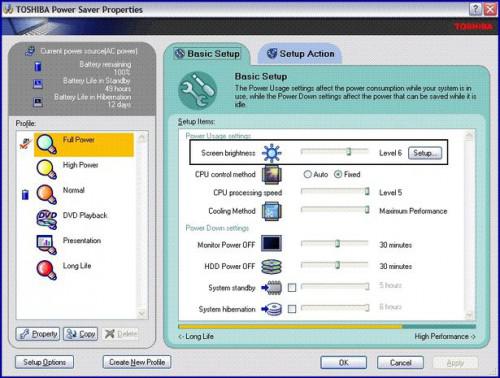
Quando si fa dim schermo di un monitor di computer, potrebbe essere a causa di diversi motivi. Potrebbero essere necessario regolare le impostazioni di luminosità o i livelli di capacità della batteria potrebbero essere necessario essere impostata singolarmente. Altre cause non possono essere così facilmente identificate sulla superficie. La produttività è influenzata negativamente se il problema è la non indirizzata rapidamente. Per fortuna, utilizzando alcune tecniche di base, è possibile rapidamente correggere la regolazione della luminosità del monitor di computer.
Controllare l'impostazione di luminosità
Selezionare il "pannello di controllo" dal menu "Start". Successivamente, fare clic su "Prestazioni e manutenzione" e quindi fare clic sull'icona "Risparmio energetico". Vai alla scheda "Configurazione di base" e spostare il dispositivo di scorrimento a un livello diverso (da 1 a 8, a seconda del modello di computer). Spostarlo a destra ad un livello superiore per mostrare un display più luminoso di monitor, o spostarlo verso sinistra per un livello inferiore per un regolatore della luminosità dello schermo. Come si sposta il dispositivo di scorrimento, lo schermo dovrebbe effettivamente dim o illuminare, consentendo di visualizzare in anteprima il livello selezionato. In caso contrario, per altri modelli di computer, potrebbe essere necessario fare un paio più regolazioni per ottenere il diritto di visualizzazione su misura alle vostre esigenze. Fare clic su "OK" per accettare le modifiche.
Controllare i livelli di capacità della batteria
Se il monitor sembra diventare dim dopo un periodo di tempo mentre si utilizza il computer, modificare le impostazioni di capacità della batteria per mantenere vivido il display in ogni momento. Per fare questo, vai a della scheda Setup di base arrivarci seguendo la procedura descritta nella sezione precedente, "Controllare l'impostazione luminosità." Successivamente, fare clic sul pulsante "Setup" si trova vicino all'indicatore del livello di luminosità. Anche se può variare il modello del computer, si dovrebbe avere un'opzione per ottimizzare ulteriormente le impostazioni del monitor. In caso contrario, passare alla sezione successiva, "Risoluzione dei problemi di assistenza." In caso contrario, dopo aver premuto "Setup", regolare ogni impostazione spostando il cursore da altra parte, sinistra o destra, per oscurare o illuminare basato sulla capacità della batteria. Se si dispone di un pulsante di "Rilascio" o simili che esegue la stessa azione di tutti i livelli mantenendo la stessa, è necessario verificare che questo livello è impostato correttamente.
È consigliabile aumentare i livelli di luminosità o riducendo i livelli dell'oscurità sulla base dei livelli di utilizzo della batteria. Ad esempio, se si imposta l'impostazione più bassa della capacità della batteria su un livello più basso di luminosità, esso verrà utilizzano meno energia e ridurre la luminosità dello schermo. Ciò è utile se si utilizza un computer portatile e vorrei un avviso prima le luci spente, dire che dopo diverse ore di utilizzo del computer senza un adattatore AC. Al contrario, se si imposta l'impostazione di capacità della batteria più basso ad un alto livello di luminosità, utilizzerà la maggior parte delle sue risorse per illuminare il monitor. Se si sta regolando ogni impostazione di capacità della batteria, non premere il pulsante di "Rilascio". Renderà i livelli uguali di tutte le impostazioni. Al contrario, fare clic su "Applica" e poi "OK" per accettare le nuove impostazioni e chiudere la finestra di dialogo configurazione di base.
Risoluzione dei problemi di assistenza
Se il problema del monitor, è possibile utilizzare lo strumento di risoluzione dei problemi per aiutare a risolverlo. Per accedervi, selezionare "Pannello di controllo" dal menu di avvio e quindi premere "Aspetto e temi." Premere il pulsante "Display" e poi andare alla scheda Impostazioni, premere "Risoluzione dei problemi" e quindi seguire i passaggi come indicato.